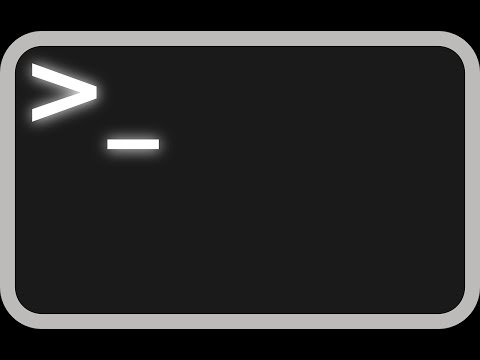Este wikiHow ensina como adicionar fotos ao Facebook usando o aplicativo móvel para iPhone.
Passos
Método 1 de 4: usando a ferramenta da câmera

Etapa 1. Abra o Facebook
É um aplicativo azul com um branco f.

Etapa 2. Toque no ícone da câmera
Ele está no canto superior esquerdo da tela.

Etapa 3. Tire ou carregue uma foto
- Para tirar uma foto, toque no círculo grande na parte inferior central da tela.
- Para carregar uma foto do seu iPhone, toque no ícone de fotos sobrepostas no canto inferior direito da tela. Em seguida, toque na (s) foto (s) que deseja enviar.

Etapa 4. Toque no botão "Enviar"
É uma seta em um círculo branco no canto inferior direito da tela.

Etapa 5. Selecione um local ou locais de upload
- Tocar A tua história para enviar a (s) foto (s) para a sua "História", onde ficarão visíveis para seus amigos por 24 horas antes de desaparecerem.
- Tocar Publicar para carregar a (s) foto (s) em sua linha do tempo, onde permanecerão permanentemente, a menos que você as exclua.
- Toque nos nomes dos amigos para enviar a (s) foto (s) diretamente para amigos selecionados via Messenger. Eles poderão ver a (s) foto (s) duas vezes em 24 horas antes que a foto desapareça. Se você deseja apenas enviar uma foto diretamente para um amigo do Facebook, faça-o usando o aplicativo Messenger.

Etapa 6. Toque no botão "Compartilhar"
É o ícone do avião de papel branco no canto inferior direito da tela. As fotos serão enviadas ao Facebook.
Método 2 de 4: upload para álbuns

Etapa 1. Abra o Facebook
É um aplicativo azul com um branco f.

Etapa 2. Toque em ☰ no canto inferior direito

Etapa 3. Toque em seu nome na parte superior da tela

Etapa 4. Role para baixo e toque em Fotos
Está entre Cerca de e Amigos.

Etapa 5. Toque na guia Álbuns na parte superior da tela

Etapa 6. Toque em um álbum
Escolha o álbum para o qual deseja enviar a (s) foto (s).
Para criar um novo álbum, toque no ➕ azul no canto superior direito

Etapa 7. Toque em Adicionar fotos / vídeos
Está acima das miniaturas do álbum.
- Se você criou um novo álbum, primeiro toque no ícone de grade de fotos sob o botão "Curtir".
- Alguns álbuns criados pelo Facebook, como "Fotos de capa" ou "Fotos de perfil", não podem ser adicionados, mas serão atualizados automaticamente quando você adicionar uma foto que se enquadre nessa categoria.

Etapa 8. Toque nas fotos que deseja enviar

Etapa 9. Toque em Concluído no canto superior direito

Etapa 10. Toque em Upload no canto superior direito
A (s) foto (s) será (ão) carregada (s) para seu álbum no Facebook.
Método 3 de 4: enviando para a linha do tempo de um amigo

Etapa 1. Abra o Facebook
É um aplicativo azul com um branco f.

Etapa 2. Toque na barra de pesquisa na parte superior da tela

Etapa 3. Digite o nome do seu amigo e toque nele quando ele aparecer

Etapa 4. Role para baixo e toque em Compartilhar foto
É logo abaixo Cerca de, Fotos, e Amigos.

Etapa 5. Toque na (s) foto (s) que deseja enviar
Para tirar uma nova foto, toque na câmera cinza no quadrado cinza no canto superior esquerdo da tela

Etapa 6. Toque em Concluído no canto superior direito

Etapa 7. Escreva uma mensagem para acompanhar a (s) foto (s)

Etapa 8. Toque em Publicar no canto superior direito
As fotos foram enviadas para a linha do tempo do seu amigo.
Método 4 de 4: enviando para uma postagem no feed de notícias

Etapa 1. Abra o Facebook
É um aplicativo azul com um branco f.

Etapa 2. Toque no ícone Feed de notícias no canto inferior esquerdo

Etapa 3. Percorra seu feed de notícias
Faça isso até encontrar uma postagem à qual gostaria de adicionar uma foto.

Etapa 4. Toque na postagem à qual deseja adicionar uma foto

Etapa 5. Toque no ícone da câmera
Está no lado direito do campo "Escreva um comentário…" na parte inferior da postagem.
Você não pode adicionar fotos a todas as postagens, pois as configurações de segurança de outros usuários podem impedir isso

Etapa 6. Toque na (s) foto (s) que deseja enviar
Para tirar uma nova foto, toque na câmera cinza no quadrado cinza no canto superior esquerdo da tela

Etapa 7. Toque em Concluído no canto superior direito

Etapa 8. Escreva uma mensagem para acompanhar a (s) foto (s)

Etapa 9. Toque em Publicar à direita da (s) foto (s)
Suas fotos foram enviadas para a postagem de seus amigos.